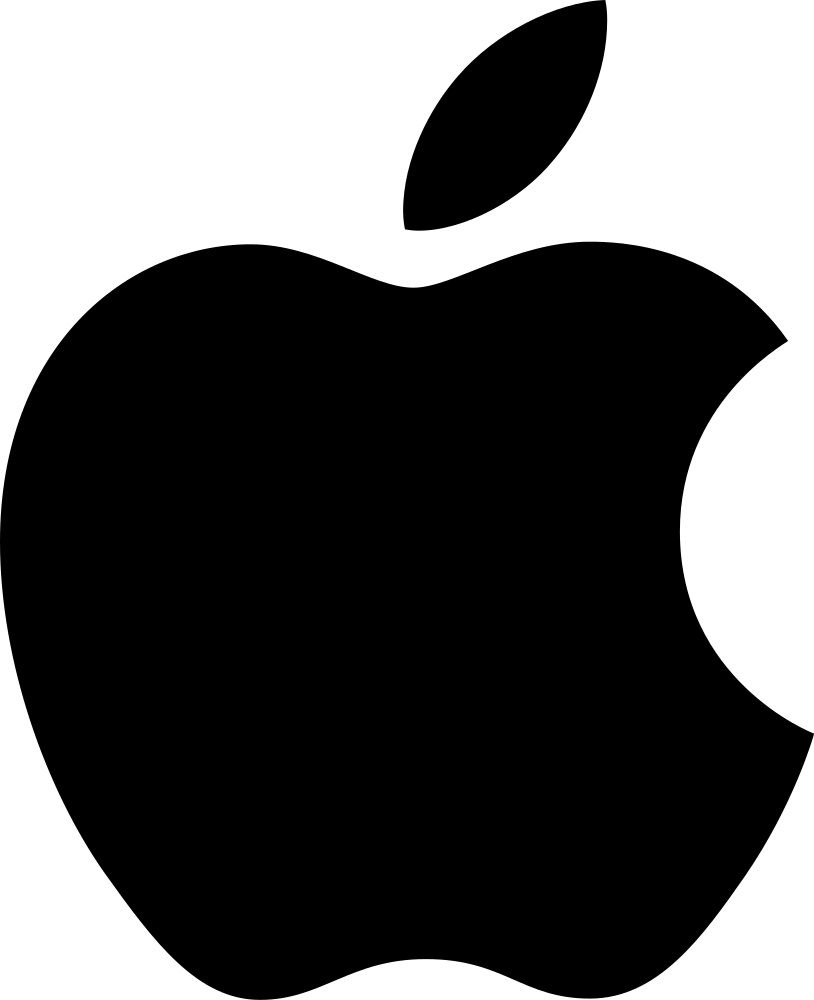
Terminal Mac, dalam bentuk aslinya, terkesan membosankan. Secara default, semua input dan output teks ditampilkan dalam skema warna hitam putih. Namun, dengan beberapa penyesuaian, Terminal dapat diubah untuk memanfaatkan warna, menambahkan sentuhan gaya dan fungsi pada antarmuka pengguna.
Aktifkan Output Teks Berkode Warna
Siapa pun yang telah menggunakan emulator terminal di Linux kemungkinan besar telah menghargai direktori dan file yang diberi kode warna, yang memberikan petunjuk visual tentang jenis file dan izin. Ini adalah fitur yang sangat saya rindukan saat menggunakan konfigurasi default Terminal di Mac.
Untungnya, menghadirkan kembali pengkodean warna ke Terminal Mac Anda adalah proses yang sederhana, cukup menyalin dan menempelkan beberapa baris kode. Penyesuaian kecil ini dapat secara signifikan meningkatkan kegunaan Terminal dengan membuat struktur file lebih intuitif sekilas.
Untuk mencapai ini, luncurkan Terminal dan jalankan perintah berikut untuk membuka file pengaturan shell Anda:
nano ~/.zshrc
Kemudian, pastikan Anda berada di baris baru, tambahkan kode berikut di bagian bawah file:
#colorization mimicking linux
PS1="%{%F{033}%}%n%{%f%}@%{%F{green}%}%m:%{%F{yellow}%}%~%{$%f%}% "
export CLICOLOR=1
export LSCOLORS=ExFxBxDxCxegedabagacad
Simpan file dengan Control+O, lalu keluar dengan Control+X. Terakhir, jalankan perintah terakhir ini untuk memulai kembali Terminal menggunakan file .zshrc yang baru saja kita perbarui.
source ~/.zshrc
Setelah dijalankan, efek dari modifikasi kita akan segera terlihat pada pewarnaan baru dari berbagai aspek teks shell Terminal Anda!
Mencerahkan Suasana dengan Neofetch
Neofetch menambahkan semburat warna instan ke antarmuka baris perintah Mac Anda (CLI untuk singkatnya). Saat Anda menjalankannya, output yang dihasilkan menampilkan seni teks berwarna serta berbagai informasi sistem.
Saya telah mengonfigurasi Mac saya sehingga Neofetch menampilkan outputnya setiap kali saya memulai Terminal atau membuka jendela baru. Mac saya juga menampilkan output Neofetch setiap kali saya membersihkan Terminal. Selain sekadar terlihat cantik, ini sangat berguna dalam membedakan ruang kerja secara visual jika Anda menggunakan SSH untuk mengontrol mesin selain Mac lokal Anda.
Lebih lanjut tentang konfigurasi kustom tersebut nanti, tetapi pertama-tama: menginstal Neofetch di Mac Anda.
Menginstal Neofetch
Kita akan menggunakan Homebrew untuk instalasi. Homebrew adalah manajer paket untuk macOS. Anda mungkin telah menyiapkan dan menggunakan Homebrew di masa lalu, dalam hal ini Anda dapat langsung ke bagian selanjutnya. Untuk pemula, jangan khawatir! Menginstal Homebrew sangat mudah.
Yang perlu Anda lakukan adalah membuka Terminal.app, tempelkan perintah di bawah ini, dan jalankan. Masukkan kata sandi Anda saat diminta, atau gunakan TouchID untuk autentikasi sudo.
/bin/bash -c "$(curl -fsSL https://raw.githubusercontent.com/Homebrew/install/HEAD/install.sh)"
Setelah Anda diautentikasi, Anda akan disambut dengan layar yang ditampilkan dalam tangkapan layar di atas. Cukup tekan Enter dan duduklah sementara Homebrew melakukan tugasnya dan menginstal ke mesin Anda dan mengembalikan Anda ke prompt input Terminal normal.
Sekarang setelah Anda menginstal Homebrew, menginstal Neofetch menjadi lebih mudah. Cukup jalankan perintah berikut di Terminal
brew install neofetch
Jendela Terminal Anda akan menggulir melalui baris output saat Neofetch diinstal. Setelah selesai, uji hasil kerja Anda dengan menjalankan perintah berikut, yang akan segera menampilkan seni ASCII yang indah dan informasi sistem dasar Anda
neofetch
Saya sebelumnya menyebutkan bagaimana Mac saya dikonfigurasi untuk menampilkan Neofetch setiap kali saya meluncurkan Terminal atau membuka tab/jendela baru. Untungnya itu juga mudah dikonfigurasi! Cukup buka Terminal > Settings dan navigasikan ke tab Profiles di bagian atas, lalu ke submenu yang disebut “Shell.”
Centang kotak Run Command dan ketik “neofetch” di kolom teks tepat di sebelah kanannya. Pastikan Anda juga mencentang opsi Run Inside shell dan hanya itu. Mulai sekarang, setiap jendela atau tab Terminal akan disertai dengan semburat warna yang secara pribadi saya anggap sebagai cara yang sangat penting untuk menjaga ruang kerja saya tetap teratur.